Mac OSXでJDK 7を使用するにはどうすればよいですか?
このリンクで言及されているように、WatchService APIを使用したいと思います。 http://download.Oracle.com/javase/tutorial/essential/io/notification.html
読み返してみると、WatchServiceはJDK 7に予定されているNIOクラスの一部であることがわかりました。したがって、ベータ版です。大丈夫だよ。
http://jdk7.Java.net/download.html には、ダウンロードして抽出したJDKが含まれています。たくさんのフォルダーがありました。どうしたらいいのかわかりません。
その後、さらに読み直してみると、ナイスグループの一部がJDK 7をバイナリとして作成しているので、私のような人が簡単にインストールできます。 Open JDKと呼ばれます: http://code.google.com/p/openjdk-osx-build/
そこで、.dmgファイルをダウンロードしてインストールしました。次に、「Java Preference」を開き、OpenJDK7が利用可能であることを確認します。
したがって、WatchService APIを試してみることができるようになりました。最初のリンクのチュートリアルから、作成者は.Javaファイルを指定して最初にテストし、実行されていることを確認します。ファイルへのリンクは次のとおりです。 http://download.Oracle.com/javase/tutorial/essential/io/examples/WatchDir.Java
そこで、Eclipseを起動し(実際にはSTSを使用)、新しいJavaプロジェクトを作成し、「実行環境JREを使用:」でJaveSE-1.7を選択します。 srcフォルダーの下に、WatchDir.Javaファイルを貼り付けてコピーします。
そして、私はまだたくさんの波状の赤い線を見ています。 「import.Java.nio。*」はすべて赤であり、Javaアプリとして実行できません。
何をする必要がありますか?
Oracleは、 JDK 7 for OS X をリリースしました。
これが、Eclipseで1.7を使用する方法です。役に立てば幸いです。
- http://www.Oracle.com/technetwork/Java/javase/downloads/jdk7-downloads-1880260.htmlからMac OS/Xブランチから最新のOpenJDK 1.7ユニバーサル(32/64ビット)JDKをダウンロードしました
- jdkをデフォルトの1.6.0の隣の/ Library/Java/JavaVirtualMachines /にコピーしました
- Eclipse> Preferences> Java> Installed JREsで、MacOS X VMタイプの新しいJREを追加し、ホームを/Library/Java/JavaVirtualMachines/1.7.0.jdk/Contents/Homeおよびnameとして設定しますJava SE 7(OpenJDK)
- 完了をクリックします
- 追加されたJREをデフォルトとして設定します
それはそれであるはずです:)
Java 9、10、11
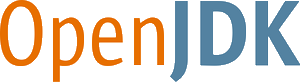
数年前、Appleは OpenJDK プロジェクトに参加し、以前所有していたmacOS固有のJVMコードを無料のオープンソースとして転送しました。 Appleは、自社ブランドのJVM/JDKの配布を中止し、macOSのバージョンを含めるためにOracleのブランドリリースに依存しました。
Oracleは最近、OracleブランドのJVMリリースをOpenJDKプロジェクトとほぼ同等の機能を備え、ほぼ同じコードベースで提供する意向を発表しました。同社は以前の商用ツールである Flight Recorder & Mission Control をOpenJDKプロジェクトに寄付しました。これは、JavaおよびOpenJDKの予測可能なバージョン管理のための新しい迅速な「リリーストレイン」計画への移行の一部です。特に、無料の公開アップデートの期間が短縮されました。 この2017-09アナウンス および マーク・ラインホールドによるこの投稿 を参照してください。
このすべての結果として、JavaのmacOSユーザーは、Java実装のベンダーを選択できます。この時点で、少なくとも3つのソースがmacOS用OpenJDKに基づいています。
- Oracleリリース JDKおよびJREのオプションの有償サポート付き。
- Azul Systems release:
- OpenJDKソースコード 、ロールユア独自のコンパイルとインストール(おそらく私たちのほとんどにとって実用的ではない)。
一方、IBMはJVMのコードをEclipse Foundationに寄付し、現在は OpenJ9 プロジェクトに収容されています。彼らはmacOSリリースもサポートしているのではないかと思いますが、すぐにはわかりません。
個人的に、私は現在、macOS High Sierra上のAzulからのZulリリースのJava 10.0.1を使用して、 IntelliJ 2018.2でJavaをサポートするWebアプリを作成しています。 Vaadin 。
取り付け/取り外し
OracleとAzulはどちらも、MacにJVM/JDKをインストールするための非常に使いやすいインストーラーを提供します。 Terminal.app(または同等のもの)を使用して入力を実行し、インストールを確認します:
Java -version
Javaインストールは、ドライブのルートレベル(ホームフォルダーではなく)のこのフォルダーにあります。
/ライブラリ/ Java/JavaVirtualMachines
各ベンダーの各バージョンは、ラベル付きのネストされたフォルダーにあります。そのバージョンのネストされたフォルダーを削除し、プロンプトが表示されたらシステムパスワードを入力するだけで、インストールを削除できます。
Java 8
Java Development Kit(JDK)をダウンロードできます for Java 8 for supported バージョンのMac OSバツ:
- マウンテンライオン(10.8.3+)
- マーベリックス(10.9)
- ヨセミテ(10.10)
- エルキャピタン(10.11)
インストールするJVMの各バージョンは、次の場所にあります。
/Library/Java/JavaVirtualMachines
詳細な手順およびFAQについては、 このOracleガイド を参照してください。
Java 7
アップデート4以降、 Java 7 のリリースごとに、Macバージョンが他のプラットフォームと一緒に用意されています。 Lion(10.7.3 +)、Mountain Lion(10.8.3+)、およびMavericks(10.9.x)上の64ビットハードウェアを搭載したMacで実行されます。
Oracle 発表 Mac OS X(Lion)上のJava SE 7 Update 4のJDKの公式リリース、2012-04-26現在。 トリックの必要はもうありませんこのページで説明しました。
- Oracle Webサイトの 通常の場所 からダウンロードします。
- DMGをマウントします。
- インストーラーを実行します。
このリリースにはいくつかの制限があります。最も顕著なのは、 Java Web Start およびJava Pluginのサポートの欠如です。 _ Webブラウザーの場合。そのサポートは今年後半に予定されています。
インストール後、 JDK for Mac ReadMeをお読みください。 最も重要なことは、Java 7をデフォルトにしたい場合、それをJava Preferencesアプリのリストの一番上にドラッグすることです。ユーティリティフォルダー。
Mac OS Xは、複数のJVMを同時に簡単にサポートします。それぞれがここにあります:
/Library/Java/JavaVirtualMachines
AppleおよびOracleチームの業績に感謝します。このオタクは、Mac OS Xが「 Certified System Configuration 」としてリストされていることに興奮します。
ヒント:Java 7のみがインストールされたMacで Eclipse を開始するには、_というファイルではなく、Eclipseという名前の alias ファイルを開きます。Eclipse.app。
Java 6
Appleは、Mountain LionまでのMac OS Xのすべてのバージョンに対して、Java 6の最新の実装を提供し続けています。
Terminal.appに「Java -version」と入力するなど、Javaを必要とする何かを行うと、Javaをインストールするためのダイアログが表示されます。同意すると、Appleの他の「ソフトウェアアップデート」と同様にインストールが自動的に行われます。
Java 7および8とは異なるJavaがこの場所にインストールされています。
/System/Library/Java/JavaVirtualMachines
Java 6は、2013年2月の時点でOracleで のサポート終了に達しました (Oracleとの商用サポート契約がない限り)。したがって、Java 7または8に移行する必要があります。
新しいバージョンのテスト
Terminal.appで、Java -versionと入力して、現在のデフォルトがどのバージョンかを確認します。
古いバージョンの削除
新しいバージョンをインストールした後、上記のフォルダーにアクセスして古いバージョンを削除することができます。フォルダをゴミ箱に移動し、システムパスワードを入力して移動を完了します。
ところで、Appleは メーリングリストを提供します OS X上のJavaに関連する開発者の技術的な問題のために。
MacにJava 7をインストールする簡単な方法は、 Homebrew を使用することです。これは Homebrew Cask プラグイン(デフォルトでインストールされるようになった)のおかげです。
次のコマンドを実行して、Java 7をインストールします。
brew cask install caskroom/versions/Java7
古い投稿を再び開くために私を叩きたいと思う人もいることは知っていますが、そう感じたら、これが他の誰かがMac OSでJDK 7を設定しようとする(IntelliJを使用)のに役立つことを願っています。
私のマシンでこれを機能させるためにしたことは:
- Oracle JDK7 Mac OS X Port の指示に従ってインストールを行います
- intelliJで新しいプロジェクトを開いて作成し、新しいSDKを追加できるようにします([ファイル]> [プロジェクト構造])
- [プラットフォームの設定]> [SDK]を選択し、[+](プラス)記号を押して新しいSDKを追加します
- jSDKを選択し、/ Library/Java/JavaVirtualMachines/JDK 1.7.0 Developer Preview.jdk/Contents/Homeに移動します。 / Users/YOUR_USERNAME/Library/Java /と間違えないでください。これにより、「lib」ディレクトリの4つのJAR(dt.jar、jconsole.jar、sa-jdi.jar、およびtools.jar)がリンクされます。
- / Library/Java/JavaVirtualMachines/JDK 1.7.0 Developer Preview.jdk/Contents/Home/jre/lib(charsets.jar、jce.jar、JObjC.jar、jsse.jar、management-agent)からJARも追加する必要があります。 .jar、resources.jar、rt.jar)
キャスクを入手
brew tap caskroom/cask
Java7のインストール:
brew tap caskroom/versions
brew cask install Java7
(Java7はJava8を「推奨」しているだけなので、Oracle WebサイトでJava7のダウンロードリンクを見つけるのに苦労しました)
2018年1月編集( Ankur で示されているように):
zulu7 caskを使用します。 Zuluは、Azul Systemsが開発したOpenJDKの認定ビルドであり、長期間使用する必要があります(JDK6ビルドも提供しています)。
brew cask install caskroom/versions/zulu7
oracleから1.7jdkをインストールした後、bashスクリプトを変更して以下を追加しました。
export Java_HOME=/Library/Java/JavaVirtualMachines/jdk1.7.0_13.jdk/Contents/Home
そして、Java -versionを実行すると正しいバージョンが示されました。
JDKをEclipse(STS)に追加する必要がある可能性があります。 JDKがシステム上にあるからといって、Eclipseがそれを見つける場所を知っているわけではありません。
[設定]> [Java]> [インストール済みのJRE]に移動します
1.7 JDKのエントリがない場合は追加します。 1.7 JDKをインストールした場所をEclipseにポイントする必要があります。
Eclipseが1.7互換のJREを見つけられない場合は、デフォルトのJREを使用しているだけで、おそらくJava 1.6を指しているため、赤い波線が発生していると思われます。
4月27日の時点で、 Java SE 7u4の公式Oracleリリース があります。ディスクイメージをダウンロードしてインストーラーを実行します。次に、 Mac readme を参照してください。
Netbeansについては、NB7でNetBeansを設定する方法についての記事を次に示します。
http://netbeanside61.blogspot.com/2011/06/downloading-openjdk7-binary-for-mac-os.html
たぶん、Eclipseでも同様の手順です。
Lionで私にとって有効だったのは、OracleからJDK7_u17をインストールし、〜/ .bash_profileを編集して次を含めることでした。export Java_HOME =/Library/Java/JavaVirtualMachines/jdk1.7.0_13.jdk/Contents/Home
Peter_budoによる指示は完全に機能しました。 / Library/Java/JavaVirtualMachines/JDK 1.7.0 Developer Preview.jdk/Contents/Home/jre/lib /の下にあるjarをIntelliJプロジェクトライブラリに追加する必要がありました。今ではそれは魅力のように機能します。 1.7で実行するためにIDE自体を必要としなかったことに注意してください。むしろ、1.7に対してコンパイルして実行できるようにする必要がありました。おそらく、グラフィックルーチン(Swing、AWT)に関してより安定しているので、IDEの実行に引き続きAppleのJREを使用します。 OPと同様に、新しいNIO2 APIのテストに非常に熱心でした。これまでのところよさそうだ。ありがとう、ピーター。
2017年12月の時点で、以前に投稿されたリンクは機能しませんが、JDK 7は引き続きOracle Archivesからダウンロードできます(ログインが必要です)。
http://www.Oracle.com/technetwork/Java/javase/downloads/Java-archive-downloads-javase7-521261.html
Yosemiteに更新しましたが、Android Studioは次のエラーのためにプロジェクトをクリーンアップしたり、仮想デバイスまたは実デバイスで実行したりしませんでした
Failed to complete Gradle execution.Cause:Supplied javaHome is not a valid folder. You supplied: /System/Library/Java/JavaVirtualMachines/1.6.0.jdk/Contents/Home
調査とトラブルシューティングを行った結果、「/ System/Library/Java/JavaVirtualMachines/1.6.0.jdk/Contents/Home」でポイントされていたJDKファイルが存在しないことがわかりました。 「/ System/Library/Java」から「JavaVirtualMachines/1.6.0.jdk/Contents/Home」のすべてが欠落していました。そこで、「JavaVirtualMachines/1.6.0.jdk/Contents/Home」を「/ Library/Java /」から「/ System/Library/Java /」にコピーし、チェックしました!私は仕事に戻りました。